 Pernah ngalamin kemalingan?
Pernah ngalamin kemalingan?
Ato pgn memantau kondisi rumah via internet?
Ya, gunakan Kamera CCTV. Tapi masalahnya harganya 1 paket berjut jut. Apakah emng instalasi CCTV harus mahal? SALAH BESAR, dengan memanfaatkan PC dan webcam kita bisa membangun sendiri jaringan CCTV di rumah, kosan, ato kantor sekalipun.
Caranya ternyata sangat simple dan dapat dilakukan dengan barang2 yang udah familiar di kehidupan kita.
Lebih lanjut, monggo ikutin langkah berikut.
Persiapan
Hal pertama adalah siapkan bahan2nya terlebih dahulu.
1. PC ato laptop, gw saranin PC karena ni PC harus idup 24 jam.
2. Webcam, ato kamera lainnya yg bisa dikonekin ke PC/Laptop.
Lebih gw saranin pilih kamera yg resolusinya gak bagus2 amat, max 1.3MP.
Kenapa? Karena kita bakal ngerekam video melalui kamera ini, makin gede resolusi, makin gede ukuran file yg dibentuk.
Di Percobaan gw, gw pilih merek I-tech seri PC-3808 | Res 1.3MP | Rp 80rb | Koneksi USB

Kenapa? karena kamera ini kecil, fiturnya cukup lucu, ada flash nya segala. Not bad lah utk kamera seharga 80rb.
🙂
3. Software untuk me-manage webcam di PC.
Disini gw gunakan software free bernama Webcam7.
Software ini bisa digunain utk me-mange 7 kamera sekaligus. Ingin lebih? Upgrade ke versi berbayar.
atau gunakan keygen yg disertakan di akhir artikel
Fitur yg disuguhin antara lain =
– Capture gambar
– Record video dg tambahan fitur scheduling
– Sebagai server utk streaming video dari webcam yg kita punya.
Software nya udah gw sediain di blog ini. Link ada di akhir artikel.
Instalasi :
Masuk ke tahap selanjutnya.
1. Instalasi webcam di PC
– Install driver webcam di PC
– Koneksikan PC dan Webcam
Prosesnya gampang kq, kayaknya cukup ya, gak perlu dibahas lebih lanjut.
2. Instalasi software Webcam7
– Tinggal download dari link dibawah, trus next2 aja sampai terakhir finish.
– Buka Aplikasi dari Start > Program > Webcam 7 > Webcam 7.exe
– Pilih mode “Free”
– Nongolnya kayak gini
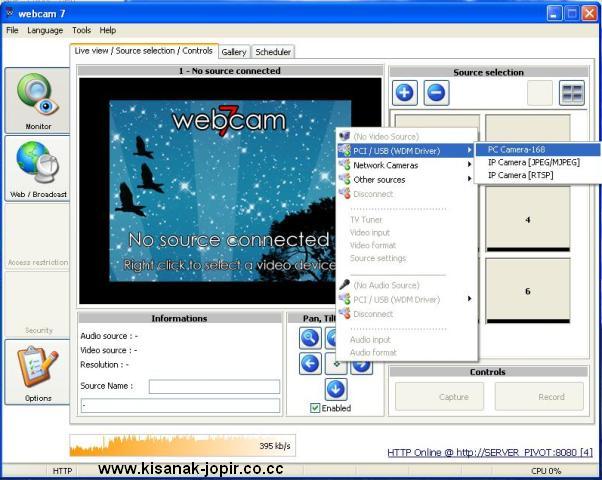
Klik kanan pada layar yg ditengah > trus pilih PCI/USB > pilih PC Camera-168
Ntar tampilannya bakal kayak gini
(Lakukan hal yang sama untuk kamera2 berikutnya)
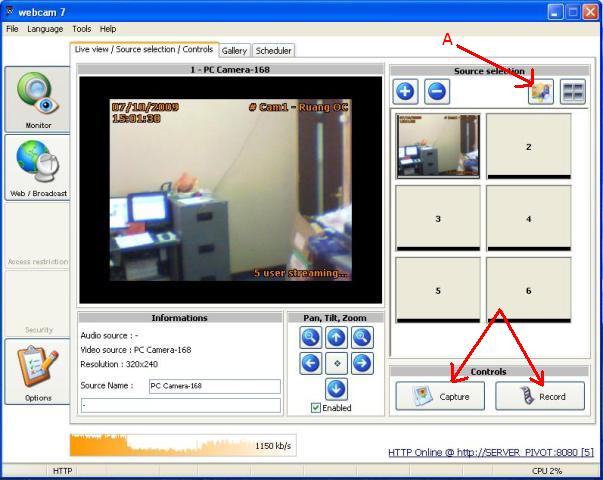
Nah disinilah pusat tata surya nya alias control panel software ini.
Huruf A = adalah utk nambahin keterangan di gambar, semisal Text, Tanggal, Jam, CPU Usage, Memory Usage, dan Brp user yg lagi konek ke kamera ini.
Capture = untuk ngambil gambar, berformat JPEG
Record = untuk ngerekam video, bisa rekam sekaligus streaming ttp jalan lho.
Lainnya utak atik sendiri ya.. Simple kq 🙂
Lanjut ke Tab berikutnya yaitu Web/Broadcast
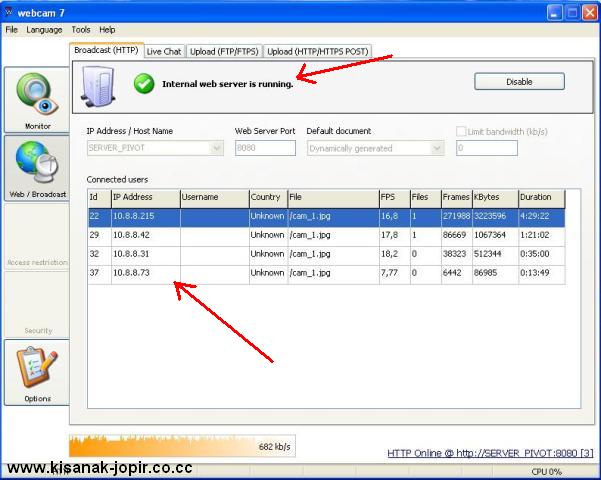
Disini bakal ditampilin IP berapa aja yang lagi konek ke Webcam kita, yg perlu diperhatiin adalah pastiin Internal Web Server is Running, kl mati tinggal klik enable.
Kl kita mau gambar upload video realtime kita ke webhosting juga dari sini tempatnya.
Langkah Terakhir adalah set agar Aplikasi ini Run Otomatis ketika Windows nyala.
Caranya :
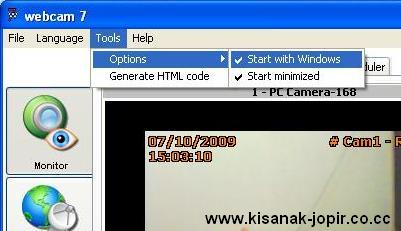
Pastikan Start With Windows dan Start Minimized dalam kondisi ter-centang.
Selesai. 🙂
3. Cek Apakah sudah berhasil?
Caranya buka web browser, lalu masuk ke alamat
atau
Misal gw disini http://10.8.8.201:8080
Kl berhasil, bakal muncul web page kayak gini
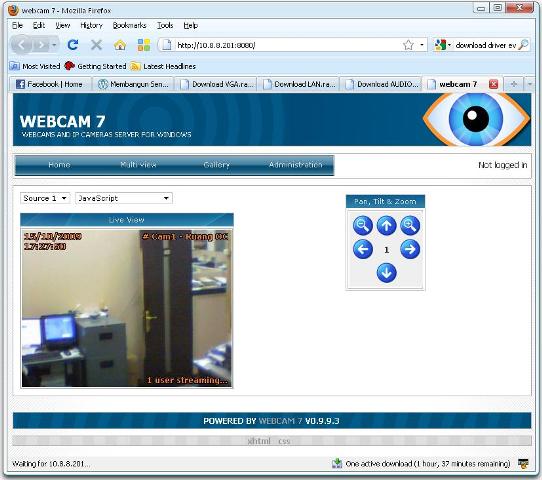
Nah selesai sudah, kita dah bisa memantau hasil pencitraan seluruh webcam yg kita pasang dari sini.
Di gambar cuma ada 1 gambar karna gw cuma pake 1 kamera waktu pengetesan ini.
4. Integrasikan di web intranet dalam satu jaringan LAN (bila perlu)
Dimaksudkan apabila kita mau nampilin video streaming dari webcam tadi di halaman web yang kita punya.
Tapi web yg gw maksud adalah web internal, yaitu web yg diakses dalam ruang lingkup satu jaringan LAN.
caranya :
Tools > Generate HTML Code.
Next2 in aja, trus muncul kode HTML nya
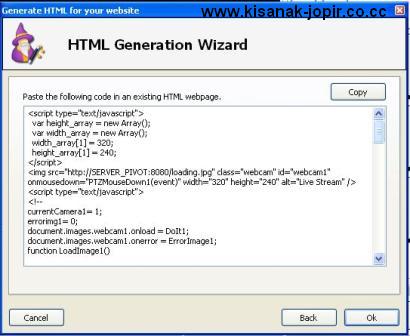
Tinggal copy seluruh coding HTML ini ke halaman web kamu.
Untuk Web pada Internet gunakan fitur “Upload HTTP / FTP” dari tab “Web/Broadcast“.
5. Posisikan kamera di tempat yang strategis
Biasanya di pojokan. Kl gw? kira2 kek gini.

Gw pake buat ngawasin pintu keluar masuk ruangan kantor gw. Ge pake buat streaming dan proses record di jam kerja.
Ilustrasi Penggunaan :
1. SECURITY CAMERA.
Digunakan untuk merekan video dengan memanfaatkan fitur recording with scheduler, jadi kita gak perlu repot2 tiap hari jalanin proses recording, tinggal atur jam nya, software ini akan ngelakuinnya secara otomatis.
Arahkan kamera ke tempat2 keluar masuk rumah seperti pintu dan jendela, misalkan ada kemalingan? tinggal jadiin hasil rekaman sbgi barang bukti
2. PARENTAL CONTROL CAMERA.
Digunakan untuk mengawasi kondisi kantor, para customer atau para pegawainya.
Atau digunakan di rumah untuk mengawasi kegiatan anak2 anda.
3. STREAMING CAMERA.
Digunakan untuk bikin siaran live dari rumah kita sendiri. dan bisa diakses dari mana aja selama mereka terhubung internet. WOW 🙂
bakal muncul JOPIR-TV on internet nih, hehe..
(jOpiR)
Direct Link >>
Download Installer WebCam7.exe
Download Driver Webcam i-Tech PC-3808 [Open file dg WinRar utk view password]
Password file : http://www.kisanak-jopir.co.cc
-= Don’t forget to leave a comment if you like my post =-


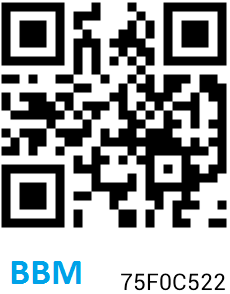







Yoi … manteb jg tutornya neh.
Btw…klo di remote via browser patah2 ga gbrnya (delay)???
@ Benq :
Wadduhh.. ada orng CCTV yg baca, ampun gan, wkwkwk..
remote pk browser..
kl LAN sih gak masalah benq, lancar kayak webcam normal.
Tapi kl WAN sih gak tau, lum coba, tergantung speed koneksi juga kali y..
Mantab nie Bos Ilmunya
Oiya Bos merek I-tech seri PC-3808 | Res 1.3MP | Rp 80rb | Koneksi USB itu belinya di Toko apa ya (Komputer, Elektronik
Atau Apa ya ?
@ Tomy :
kameranya di toko komputer, itu kamera webcam biasa.
bos, numpang nanya nieh…hehehe…
kalo buat di luar rumah,, kan butuh kabel yang panjang tuh,,
bisa di sambung pake kabel biasa gt ??
@ vq :
kl gunain kamera yg cara koneksinya via kabel USB, silahkan pakai kabel USB extension yg byk dijual di pasaran, tinggal sambung2 aja sesuai kebutuhan.
Saya juga pake 5 sambungan kabel USB @ 1 meter, kebetulan nyimpen extension kabel USB bonus waktu beli flashdisk 😀
thx bwt pencerahannya…https://s-ssl.wordpress.com/wp-includes/images/smilies/icon_biggrin.gif
@ vq :
sip.. met berkreasi 😀
klo nyari driver nya gmna ?
@ xdendyx :
driver kameranya [webcam]? udah dikasih di paket penjualan kamera.
malam mas…saya tertarik mencoba tips cctv murah meriah diatas..tapi sayangnya driver webcam Webcam Itech PC 3808 saya hilang…boleh tau info donlot driver tersebut dimana…atau kalo mas bersedia mengirimkan file driver tsb via emai…
terimakasih sebelumnya…saya harapkan bantuan dr mas…
salam dr Jogja
@ abe :
Sori baru respon, alamat emailnya?
OK sekali bos murah meriah tapi kalau kita capture dan record tersimpan / larinya ke folder mana bos ?….
@ edo :
Silahkan masuk ke Option > General Setting
dsna ada lokasi foldernya, bisa dganti sesuai keinginan jg.
mas kalo saya mau pasang kamerannya itu dia client bisa g?? saya udah pasang di client. saya install di pc saya(server),, tapi kok g bisanyambung ya,, cuma http://177.0.0.0.. thx
@ NANDO :
gini mas, prinsipnya, dimana kamera itu terpasang itulah servernya, jadi software Webcam7 nya pun diinstall di PC tsb.
Kl mas mau akses dari PC mas, silahkan di
http://IP_CLIENT:8080
gan.. berhubung aku pakai linux. bisa dibantu gak yg bisa jalan di linux ya..
salam
@ poerwantono :
Duh maaf mas, brhubung saya belum pakai Linux jadi gak bisa bantu byk, trims.
Web hosting nya saya pake blogspot. Tapi kenapa ya kamera nya gak bisa tampil?
@ Abu Azhar :
Untuk upload di web bisa gunakan fitur “Web/Broadcast” > “upload FTP / HTTP”. Jangan pakai script dari “Generate HTML Code” [langkah no4], langkah no 4 digunakan untuk web internal di dalam satu jaringan LAN.
Mantab Gan…
terimakasig nice inpo nya
bang jopir fb na bang jopir add aba yehh
syarifbae@yahoo.co.id
kalau pakai lebih satu kamera gimana….????
@ syafril :
Bisa, untuk versi free bisa pantau sampai 7 kamera sekaligus. Ingin fitur lebih, silahkan upgrade ke versi berbayar.
gimana bang, aku dah nyoba cuma bisa 1 camera untuk lebih harus bayar
trims bro, udah bisa di gunakan
@ yo2x :
Mongo gunakan keygen, udah gw tambahin di artikel.
@ arifc:
hahai
mantab boss thanks
wah sip tutornya……mantap..pokoknya….
bagus bro idenya
gw mo nanya,kamera yg lo pake dimensinya gmn?
gw bisa dapat spesifikasi kameranya dmn?
langsung kirim ke email gw aja
thanks bro
@ h41kal & anam : thx bro
@ fredy : mgkn yg ditanya resolusi nya ya? kamera yg gw pake 1.3MP, tapi utk video gw pk kualitas VGA. Prinsipnya kamera bebas aja bro, gak mesti pk yg sama dg yg gw pake.
keren ni bro, da coba… cuma yg jadi masalah setting buat bisa diliat di komputer lain yg bukan LAN gmana ya bro, gaptek ni.. hahaha
@ ray :
Kl bukan LAN bisa bro, pake menu Upload FTP, jadi alurnya dari PC kita (server kamera) ngupload ke internet, nah user nantinya ngakses ke IP publik si tempat kita ngupload di internet.
Boss .
Knapa belum dikirim aja driver nya .
Yang ke email xdendyx@yahoo.com .
Lupa ya .
Tolong kirim dong .
Atau upload aja ke rapidshare.com .
Trus kirim link nya ke emailku .
Makasih banyak .
@ Xdendyx :
Sori bro, lagi ribet dikantor soalnya, jadinya lum sempat.
@jopir : jadi kapan bisanya .
haha .
ditunggu aja ya .
hhe
@ ray :
Kl bukan LAN bisa bro, pake menu Upload FTP, jadi alurnya dari PC kita (server kamera) ngupload ke internet, nah user nantinya ngakses ke IP publik si tempat kita ngupload di internet.
—————-
Caranya yang bro bilang seperti diatas gimana? kirim ke email
j0h4nw4h@gmail.com dong bro.. supaya saya bisa akses kamera di rumah lewat kantor.
Tks
@ xdendyx :
hehe.. mohon mangap bener bro.. 😀
@ JOHN :
gw bales dsni aja ya. Caranya buat satu domain dan hosting di internet, pakai aja yg gratisan. nah nnti alamat itu yg dimasukin ke HTTP/FTP Upload
kalo mau cuman buat recording gimana gan, agak gaptek nih
jadi ngga nyambung internet, cuman buat ngrekam waktu komputer hidup
thanks
@ Kon :
Recording pake tombol “record” aja, pas buka aplikasi nya udah keliatan tombol record nya, atau di-schedule biar otomatis jalan sesuai jadwal.
mas kok pas lama digunakan buat ngerekam gak nyampek setengah hari udah susah banget buat disimpan…. webcam7 nya error (not responding)… saya pake 5 webcam dan hardisknya saya pakein yang 500 gb.. udah cukup tapi baru saya mau hentikan recordnya pas udah agak lama ngerekan tiba2 error begitu ajah.. not responding… gmn ngatasinnya???punya usul gak…??? knp juga tanggalnya gak bisa keluar?
jawabannya dikirim ke email juga gak papa… chezz_boy@ymail.com
@ oga chezz :
Waktu program running, pernah cek total memory yang kepake gak? gw takutnya untuk recording kan lumayan makan memory, 5 kamera pula, mungkin Not Responding gara2 memory dah kepake 100%, pas stop record kan nambah process lagi tuh, jadinya ngehang semua. Kl bener gara2 itu ada baiknya tambah kapasitas RAM nya bro.
posisinya masih banyak kok memorynya… kan 500 GB… emang memori RAMnya cuman 1 GB… pengaruhnya lumayan juga… mesti pake berpa kapasitas Ramnya biar lancar ngeSave Recordnya…???
koq setelah d restart webcam7 nya g mw mimimaze otomatis ya..?
@ oga chezz :
Wow, pastinya gak bakal ada masalah di Harddisk. Salahnya skg tertuju ke RAM, kl brp size RAM minimalnya, silahkan coba lakukan tes record dengan 2 kamera dulu, lalu buka task manager di tab performance, kemudian lakukan “finish record”, nah, perhatikan jumlah memory yg terpakai sewaktu software melakukan peng-compile-an file. katakan MISAL tercatat 700MB, berarti hitung kasar untuk 5 kamera adalah 2,5 kali hasil yg tadi.
@ bintang :
Iya, ini betul sekali. nampaknya creator software belum sempurna bikin bagian ini. Kl mau, silahkan gunakan Software WebcamXP, ttp gunakan keygen yg sama. Dijamin auto minimize nya jalan deh. Mau?
![]()
Bos, punya driver iTech PC 3808?
Kalo berkenan tolong kirim ke superbahagia@gmail.com
Terima Kasih Buanyaaaaaaaak
b(^__^)b
aq punya webcam merk itech ga tau seri berapa bentuk lampu lednya melingkar,tp ga ada drivernya, bisa ga ya pake driver yg PC PC 3808, klo bisa boleh kirim via e-mail (guweh@yahoo.com), thank,s sebelumnya ya
@ Yoyo & guweh :
Saya sdh beberapa kali coba upload drivernya tapi selalu gagal, nanti dicoba lagi deh..
ktemu lge kang…. Kang tlng di bantu xa… Soale gw pgn bgt gunakn sofwr ne,masalahna cman di registr kang,soale gw mw pke xg pro coz ada progrm motion detectrna,uda q donlod keygen na tp ga bsa jg cra ngtasinx… Maklom la kang gaptek,,, imel dan reg.name sama reg code bgg ngisinx kang…. Tlong bsa di bantu kang di imel jg gpp di paiom@yahoo.com makaci bgt sblmna kang…. Salam
kang sy minta driver cam I-tech seri PC-3808 nya donk.. sy ilang neh drivernya mksih ya…
^ badgers :
Silahkan di artikel sudah ditambahkan link nya.
kang udah di imel lom kang… Buruan di imel xa kang pgen cpat2 nyoba…. Mkc
tapi knapa gak bisa di download ya !!!
mnta pengertian nya .
hhe .
saya pingin di kirim aja lah boss .
ribet bgt kalo ngdownload .
pliss bgt boss .
kirim drivernya ke xdendyx@yahoo.com .
terima kasih banyak
makasih kang infonya …. dah bisa tampil beberapa kamera tinggal ngupload ke internet yg belum bisa, mohon sarannya…dan langkahnya makmlum masih GAPTEK, trim’s
^ paijo :
Kan udah diupload bro, tinggal didownload aja dari link di artikel.
^ xdendyx :
Kl saya yg kirim via email saya yg ribet bro, tinggal ikutin link diatas aja.
File gw upload di indowebster, jgn ikutin link yg mengarah ke unlimited-download.biz, gunakan link download yg paling bawah di page nya, kl masih gak bisa, coba baca2 dulu deh cara download di indowebster.
^ itoong :
Masih bingung ya, nanti saya coba buat tutorialnya di artikel tersendiri.
Mas Jopir thanks buat postingnya, sangat membantu saya untuk memonitor kondisi warnet.
Cuma saya ada masalah nich dikit. Ketika proses DVR di actifkan gambar di monitor sudah benar.
Ketika saya cek hasil recordnya kok terbalik ya ? padahal posisi flip di software dan di source kamera tidak dicentang. Apa yang salah yach?
Kalau flip di software saya centang, di view software terbalik tapi hasil record tidak terbalik. mohon bantuannya mas.
Thanks loh 🙂
^ Nurul :
Duh baru kejadian kali ini, proses record yg dihasilkan adalah sama persis dengan gambar preview di aplikasi.
Gini deh, simple nya, reinstall dulu aplikasi dan [terutama] driver kamera yg digunakan untuk memastikan semua setting masih default. Harusnya sekarang udah gak ada masalah.
kang skalian opload winrarna xa biar komplit plitttt…. cos pc ku gada winrar na,mkc….
Bro, kasih tau donk caranya supaya bisa dilihat dari tempat lain via internet……
kasi tau cara bisaliat di internet lain
Bagus Artikel nya bozz…
cmn ada yg mo tanyakan…
untuk username dan password di web browser yg kita buka itu apa ya..??
dan fungsingya buat apa?pa bsa dirubah jg password dan usernamenya..??
Makasih sebelumnya…
ohya maaf sekedar tambahan..
username dan password yg ada di tab Adminstrator….
Makasih….
^ ardi :
Itu baru aktif kl kita aktifkan menu “Access Restriction” dari Aplikasi Webcam 7, tentunya ada di versi full. Jadi ada batasan user mana saja yg bisa akses menggunakan username dan password.
masih SANGAT bingung kang untuk bisa lait/memonitor kameranya dari PC lain??
^ Farand :
Selagi via LAN sih gampang, tinggal masuk ke alamat komputer yg dipasangi kamera via browser dgn port 8080
om jpir.. ane mau tanya caranya upload via ftp/http dunk..?
cos ane udah coba2 kok masih gak bisa (maklum masih nubitol :D).. ane udah daptar domain ma hosting gratisan.. coba ane gabungin ama webcam 7 nya masih lum bisa di streaming via web gitu..
makasih.. 😀
kang, buat ftp nya kagak ada yang hasil record an yah, cuma capture yang bisa di ftp otomatis??
karena ane butuhnya kaya di macetlagi.com setiap beberapa detik yg di upload ke web itu berupa record bukan images.. mohon pencerahan nya
bang, itu video kesimpennya di mana ya?? ato di folder mana tepatnya?? ane nyari kok kagak ada?
kang ane pake webcam merk e-blue kok g bs ya, mksudnya ky yg d tutorial instalasi no 2. g bs kluar tulisan PC camera, mohon pencerahannya.
^ manchoenk :
Memang sistem kerja software ini melalui upload per frame, bukan video.
^ sadi :
Coba lihat di “option”
default nya di C:\Documents and Settings\All Users\Application Data\webcam 7\Capture\
^ bemz :
Namanya gak mesti sama, untuk tahu namanya silahkan buka windows explorer dan lihat nama yg tertera disana untuk camera device tsb.
mas, kalo pake 4 webcam gimana cara nyambung kabelnya? apa harus 4 usb juga? trus misalkan jaraknya masing2 webcam 50M apa bisa…? thanks
^ hardie :
Masing2 kamera disambung biasa aja, bisa masing2 dicolok lgsg ke PC atau pake USB yg bercabang jadi yg ke PC nya cuma 1 kabel, intinya asal si kamera dapet aliran data dan power aja dari CPU. Kl jarak segitu gw rada pesimis deh, takut si webcam udah gak dapet power yg cukup
mas, sy dah nyoba pake kabel usb d sambung sampe 15 meter, ternyata g bs, harus d apain tuh mas?…makasih
Weh… weh… weh… mantab
Sangat bermanfaat banget neh mas…
Terima kasih ilmunya mas…
^ teps :
Wow 15m, kepanjangan kayaknya, supply powernya udah gak kuat sampai di kamera. Yg udah pnh dicoba 5m masih aman bro.
^ Arman Herlambang :
Sama2 mas, senang bisa berguna bagi yg lain.
bro, bisa streaming di hape ga nih?
makasi bro infonya…
apa yang di instal cuma aplikasinya ama driver web cam aja…?
apa ga pakek instal web server….?
@jopir,
Mantep…, jarang ada nih orang kya lu bro, disela kesibukannya msh mnympatkan wktu, penyabar, tnpa pamrih lgi, mntep3x…
^_^
@jopir,
Eee…iya lupa, makasih byak bro… ^_^
mas aku baru nyobain pake cctv dan saya sudah ikutin langkah2 yang mas kasih .yang masih saya bingung bagaimana cara supaya kita bisa pantu dari jarak jauh via internet ? yang paling mudah
Ada yang punya driver untuk I-tech seri PC-3808
bang.. kenapa webcam7 selalu minta register setiap aktif, padahal udah pake keygen. bgmn caranya supaya tdk minta register terus?
^ Bayu :
Dari awal udah ada di artikel bagian download lho..
^ suaib :
Asal registernya diikutin, dia gak minta2 lagi kok.
Biasanya dia minta masukin
– alamat email
– user
– S/N
alamat email isi asal aja, user dan S/n didapat dari keygen.
Silahkan dicoba.
bang
blm bs pantau via internet dr jarak jauh ya”?
^ vq :
belum ketemu hosting yg support bro 😀
ntar kalo ad yg bs dr jarak jauh kasih email yah ^^
^ vq :
Sipp
mas,kok utk pci/usb didownloadtan pcku g ada pc camera-168 nya ya..,jd g ada gambarnya..
^ ono :
Kl pilihan “PC camera 168” itu tergantung webcam yg digunakan di pc tsb gan, beda webcam beda namanya. Simplenya dicoba aja pilih satu2 dari list yg muncul sewaktu pilih “pci/usb”
thanks gan atas driver webcamnya
Bang…kalo yg free bisax cuma 1 cam ya?bisa minta keygen nya?
^ anthet :
Sipp 😀
^ @nto :
Diatas ada kok bro link nya
matur tengkiu mas jop, sangat bermanfaat, saya try dulu yach…..
semoga amal ibadahmu diterima disisiNya 😀
hehehehe
^ bayu :
Waduh, serem tuh ujungnya bro 🙂
gan….
ane mau tanya ne gan….
gimana kalo pengaplikasiannya buka di tempat yang diam….
semisal kita taruh di Mobil Remote Control…
itu tutornya kan ada kabelnya gan…
gmn klo dipake di mobil RC itu….
masak harus manjangin kabel sampek ber puluh2 meter…..
gimana solusinya gan?????
matur tengkyu
mas jopiR,,
mau nanya klo buat windows7 support g?
soal nya udah di instal tpi g bsa,,
ada aplikasi lain slain ini??
^ ucoxmut :
Bisa bro, softwarenya tetap gunakan Webcam7, tapi untuk kamera harus tambah dana lagi untuk beli kamera dgn koneksi IR atau Bluetooth.
^ ndie_nugroOz :
Oo gak support ya bro, gini aja, masuk ke web nya Webcam7 / WebcamXP, download latest version, mudah2an udah support W7, untuk keygen tetap gunakan yg dari blog ini aja.
mas kalok pake webcam laptop bisa gak?? mau nyobak dulu kalok sukses baru beli webcaam terpisah… thanks..
^ djoe :
Bisa, silahkan coba dulu aja
appiikk tenannn tutor nyaaa..
tp masssss…
kok hasil video nyaa terbaLikk yaaa kl d lihat d wmp / media player lain nyaaa..
gmn tuhhh ???
🙂
^ arie phare :
Nah ini dia suka masalah, di beberapa kamera, hasilnya kebalik, ane juga bingung tuh gan 😀
Kl pake webcam murah , pasti terbalik gambarnya. hehe… pake yg mahalan baru gak.
Mau tanya , supaya hasil record bisa dikompres sekecil mungkin (tp gambar tdk patah2) gimana ya???
^ metal :
Ukuran file video kan ditentukan oleh resolusi gambar dan frame per second (fps)
berhubung disini resolusi gambar gak bisa diutak atik, brrti mau gak mau cuma memperkecil fps aja bro, konsekuensi nya jadi patah2.
klo utk dimasukkan ke web dan bisa dilihat melalui internet bukan localhost/LAN bagaimana ya? bisa diemailkan ke arm03r@yahoo.co.id
tx bang jopir, mencerahkan … lihat terus… perkembangan belum coba broadcast…
^ wahyudi :
Silahkan disini, gw jg lum cb soalnya 😀
^ fox :

Trims
makasih bos ilmunya,,mohon ijin dongdot ya,,kalo mau gunain lebih dari 1 kamera gimana caranya bos jopir,,
Sipp.
Kl lebih dari 1 kamera di 1 PC syaratnya jenis kameranya harus beda2, trs baiknya juga pakai versi full, silahkan gunakan keygen untuk bikin yg free jadi full.
Cara tambah kamera ke2, klik kanan box nomor 2, trus pilih PCI/USB, trs nama USB camera yg digunakan, dan begitu seterusnya untuk kamera ke 3 dst
mas, kalau kita ingin monitor rumah lewat jaringan internet gimna caranya?
krna kalau tidak salah kan kita dapat 1 ip public ya klo kita online,baik di rmh ato di t4 lainnya.
trus gmna caranya biar kita bisa monitoring tnpa ada pc yang hidup..jadi seolah2 cctv’a sdh punya ip… 🙂
Kl mau tanpa PC hidup, belu kamera yg udah ada NIC nya gan, jadi tu kamera punya kabel power sendiri dan bisa LAN, jadi dari kamera lgsg masuk modem dirumah. Lgsg broadcast dah tuh.
Kl cara broadcast silahkan di http://www.webcamxp.com/support.aspx
bos…
aku dah coba…
da kendala..
kalo di akses dari luar ga bs? n kesulitan dalam mencari hasil/lokasi “ngeSAVEnya”
mohon petunjuk pemeceahannya…
soryyy… br belajar
akses dari luar asal masih dalam 1 jaringan LAN, dari browser http://IP:8080 dimana IP adalah IP address komputer server webcam7.
kl akses dari luar LAN silahkan ikuti langkah di http://www.webcamxp.com/support.aspx
Kl lokasi ngesave lihat di tab option
mas mau tanya
kok setiap bk webcamxp 5 sllu minta registrasi ya?
katanya oake keygen,..
tp keygennnya gak bisa dibuka
keygennya normal kok, kemungkinan keblok antivirus waktu keygennya mau dibuka. biasa krna bahasa keygen disangka virus. Disable dulu aja antivirusnya sebelum jalanin keygennya, dijamin aman kok. 😀
mas mau tanya
setiap saya buka webcamxp5 kok selalu minta registrasi ya?
katanya pakai keygen tapi kok gk bisa dibuka keygennya?
katanya (this application has failed to start because MSVCR71.dll was not found. Re-installing the application may fix this problem)
mohon bantuannya ,…
trims,..
kemungkinan file keygennya corrupt pas download, biasanya kemakan sama antivirus. silahkan download ulang dgn kondisi antivirus di disable. File keygennya aman kok. 😀
Bang. Kalo gak pake kamera webcam, pakenya kamera yg biasa buat cctv + Dvr , trus msk ke laptop pake webcamxp bisa gak. ? Kalo bisa gimana caranya? ada tutorialnya gak? Jadi ada rekaman di Dvr(pake soft bawaan dvr itu sendiri) dan di laptop pake webcamxp buat dilihat dari jarak jauh… Thanks before…
Brrti mksdnya satu set kamera dan DVR tetap jalan dan konek ke webcam7 nya hanya untuk view jarak jauh ya?
kl kayak gt gak bisa bro.
kl kebutuhannya gt beberapa DVR udah support live view via internet kok, jadi dari DVR tinggal disambung ke modem dan tayangan live streaming bisa lgsg dinikmati.
klo g pke koneksi internet bs jlan g gan…
bisa gan, mau standalone atau via LAN juga bisa
mlm bang jopir..pertama” mksh bgd yaa atas tutornya…tp saya msh agak kesulitan bang dlm konfigurasi ke website kita..itu gmn yaah caranya??? oya bang, ane blh bljr ma abang lbh dlm gag..atau tuntun ane gt bang..cz ane msh newbie bang..kirim ke email ane yaahh… rizal_cahgokiel@yahoo.com ditunggu bgd blsannya ya…tolong bimbingannya ya..
soal ke website, yg pernah gw tes cuma kl server websitenya ada didalam jaringan LAN yang sama dengan komputer server kamera yg terinstal Webcam7 aja gan,.
Contoh gw bikin web di jaringan LAN kantor, webserver ada di komp.A, kamera ada di Komp.B. Cara ini berhasil. via menu Tools > Generate HTML Code.
kl web nya ada di hosting internet gw juga belum pernah coba.
tutorialnya ada di http://www.webcamxp.com/support.aspx
lumayan dapat info link ke email,, gabung ya,,,
Kamu ngerti CCTV ya? Bisa tolong cek CCTV di kantor kami? Thanks…
what ??
[…] http://www.kisanak-jopir.co.cc […]
[…] http://www.kisanak-jopir.co.cc […]
mas bro ini keren banget, dah ku praktekin di warnet ku,, tapi masalahnya kenapa ya hasil rekaman videonya terbalik, trus ku akalin camera nya di balik dan hasil rekamannya bisa bener tapi kenapa jam nya masih kebalik ya??? gimana solusinya mas..??
nah ini nampaknya bug bro, ada bbrpa kamera yg hasil record videonya kebalik.
belum ada solusi soal ini
cara otomatis menghapus fike ekaman gimana mass bro tks
defaultnya fitur schedule recording akan menghapus file lama tiap ada file baru yg dibuat.
kl ingin pengaturan lebih lanjut, aktifkan mode pro, masuk tab security, atus record dari menu itu, disana ada setting untuk hapus file setelah XX jam.
mas bro, saya mau nanya…. tips untuk memperkecil size video yang di record itu gimana ya? apa dari klik kanan screen->video format… atau dari tempat lain… soalnya saya sudah coba selama 3 menit bisa sampai 6Mb, webcam saya 5mp dan mau saya pakai untuk record 8jam tiap harinya. cara setting biar size nya bisa kecil gimana ya? dan bila di pakai 2 webcam kok sering nge lag gitu.. analisa saya sih dari video format nya. cara setting nya gimana ya di webcam 7 biar size nya mengecil?. trus idealnya untuk record 2 webcam sekaligus itu butuh spec PC yang seperti apa? trus idealnya bila ingin save itu baiknya di save dalam 1 drive atau per webcam 1 drive? lalu bila suatu saat mati lampu, apakah yang sudah terrecord sebelumnya file nya hilang atau tidak? bila terjadi hang ketika proses saving, apa file nya juga rusak atau malah hilang?
matur nuwun, maaf kalau pertanyaanya berondongan.
kl untuk kecilin size, kl sya sih dari kecilin jumlah frame per second (FPS) nya. Bisa masuk ke “Options” > “Recording”
Aktifkan record in MJPEG, lalu ubah FPS sesuai kebutuhan.
kl gejala nge-lag,coba cek status RAM terpakai (dari task manager) sewaktu kedua kamera aktif recording, kyknya sih ngelag gara2 ram kurang mencukupi.
Kl soal mati lampu, nah ini juga kebetulan gw belum pernah coba, cm rasa2nya sih logikanya filenya gak bakal kesimpen, krna aplikasi ini butuh waktu untuk ngecompile si filenya sewaktu berhenti ngerecord.
gt kira2 bro, mudah2an bisa membantu
kok keynya gk bsa
gak bisa kedownload atau gak bisa ngunlock licensenya?
hebat juga brooo….
mau lihat hasil rekaman di C:\Documents and Settings\All Users\Application Data\webcam 7\Capture\, di kompi sy kok ngak ada yah aplication data\webcam7.. dst,, knapa ya gan?? mohon pencerahan nya gan
Di OS Vista, 7 dst ada yg butuh permission untuk bisa nulis ke drive C
Gampangnya sih pindahin aja lokasi penyimpanan file ke drive D, dari menu Option
SIlahkan dcoba
keren mau di coba ah di rumah, abis kolam ikan gw di palingin terus
Ke TKP gan, izin pakai ntu program
terima kasih
siap, silahkan gan
kalau merekam melalui internetnya gimana ya
aktifkan full version nya gan, nanti di option ada untuk upload nya.
Initinya kl host dan domain udah siap, tinggal setting di aplikasi ini aja sesuai konfig host nya.
yang hasil rekamanya terbalik bisa mengunakan KMP player, trus video 9basic0 > flip input / output picture,,, trus bisa normal deh hasil rekamanya,, tp ini sifatnya cm cara melihatnya, bukan mengubah hasil asli rekaman tersebut
sikat gan….
KLO ANE LG DILUAR KOTA MAU LIHAT KEADAAN RUMAH YG SUDAH DIAKTIPKAN CCTV WEBCAM7 KO NGGAK BISA SICH,,,MINTA PENJELASANNYA DONG
permisi bosss , saya udh ikutin cara di atas dan berhasil ,,,
yg saya bingung cuma 1 gmn acces dari komputer / smartphone lain ?
Mantap gan…gw mau tny ni gan. Posisinya gw ada pk jaringan LAN dgn 2 client. Msg2 client gw pasangi webcam, tp hasil filenya mau saya simpan otomatis di server gmn caranya gan? Soalnya hdd client kecil, gak sampe 1 hari hddna uda penuh.
Mohon dibantu y gan. Tq
assalamu’alaikum… mantap gan tutorialnya… ane simpen dulu dah.. insya Allah nanti bisa berguna suatu saat…
mas kalau mau lihat hasil rekaman,y dimana ?
tolong dijawab maaff pemula
Keygen nya ga bisa di download Gan huhuhu… please bagi dong
send me ya ” dieskurts@gmail.com ” thanks Gan